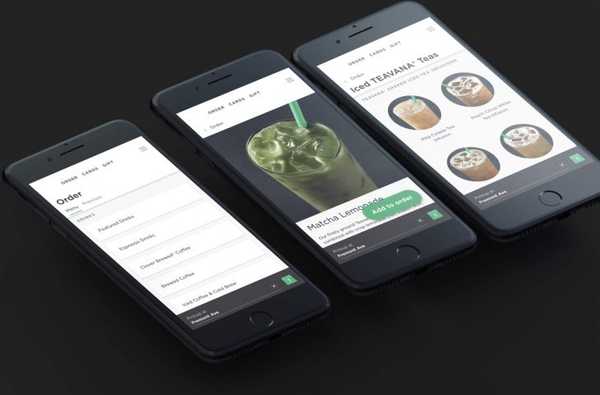I dagens dag och ålder finns det chansen att dina olika lösenord kan komprometteras. Detta kan hända även om du har tagit nästan alla möjliga försiktighetsåtgärder.
En av de vanligaste och populära försiktighetsåtgärderna har varit införandet av tvåfaktorautentisering (2FA). För de ovetande kräver 2FA en andra inmatning från användaren när han loggar in på ditt konto.
Tack och lov har Apple gått med i rörelsen under de senaste åren i ett försök att hålla Apple ID skyddat. Det finns dock ibland där du glömmer ditt lösenord, inte har din enhet till hands och är låst ut.
Vi kommer att ta en titt på vad du kan göra om du är låst ute och inte kan logga in eller återställa ditt Apple ID-lösenord.
Vad är tvåfaktorautentisering?
Tidigare var ditt användarnamn och lösenord det enda sättet att någon kunde logga in på ditt konto. Detta var uppenbarligen inte ett bra sätt att hålla din privata information och ur fel händer.
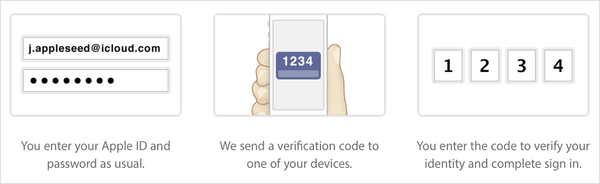
Tvåstegsverifiering
Tvåstegsverifiering var det första sättet att lägga till ett extra lager av säkerhet. Detta krävde i princip att du anger en kod som visades på din enhet.
Tvåfaktorautentisering (2FA) är en ännu säkrare metod för att logga in på dina olika konton. I Apples värld är 2FA inbyggd direkt i dina olika Apple-enheter, inklusive iPhones, Mac, Apple Watchs och mer.
När det är aktiverat finns det några olika sätt att verifiera ditt konto. Apple utnyttjar följande:
- Tillförlitliga enheter
- Pålitliga telefonnummer
- Verifieringskoder
Vad du ska göra om 2FA inte är tillgängligt?
Ibland kan du stöta på en situation där 2FA-metoden inte är tillgänglig. Apple har inkluderat några olika sätt för dig att fortfarande kunna logga in på ditt konto.
Kontoåterhämtning
Om du redan har uttömt de andra metoderna för att komma åt ditt konto kan du känna dig hjälplös. Lyckligtvis finns det ytterligare ett alternativ för dig att försöka innan du ger upp helt.

Som förväntat kan du ansöka om kontoåterställning från antingen din iOS- eller macOS-enhet. Så här begär du återställning av konton på din iOS-enhet följer du dessa steg:
- Öppen inställningar.
- Välj Logga in på din enhet.
- Kran Har inte ett Apple-ID eller glömde det.
- Kran Glömde Apple ID.
- Ange ditt Apple-ID och tryck på Nästa.
- Ange det telefonnummer som är kopplat till ditt konto.
- Följ stegen på skärmen.
Följ de här stegen om du behöver begära kontoåterställning från din Mac:
- Gå till Apple-menyn > Systeminställningar.
- Välj icloud.
- Klick Glömt Apple-ID eller lösenord.
- Ange det telefonnummer som är kopplat till ditt konto.
- Följ stegen på skärmen.
Spela det väntande spelet
Nu när du har ansökt om återställning av kontot finns det inte mycket annat du kan göra. Apple skickar ett e-postmeddelande till ditt Apple ID-konto, vilket är en bekräftelse på begäran.
Det här e-postmeddelandet ger dig också en uppfattning om när återställningen ska behandlas. Problemet är att denna process kan ta minst några dagar. Uppenbarligen är detta mindre än perfekt eftersom du inte har tillgång till ditt konto.
När processen är klar får du antingen ett textmeddelande eller ett telefonsamtal. Därifrån får du instruktioner som måste följas för att få åtkomst till ditt konto igen.
Få tillbaka ditt konto snabbare
Som vi nämnde ovan är det uppenbarligen inte idealiskt att vara låst ur ditt Apple-ID i mer än några dagar. Apple gör det också möjligt för dig att försöka påskynda återställning av kontot.
För att göra detta måste du ha samma kreditkort som finns hos Apple, till hands. Därifrån kan du gå till iforgot.apple.com och leta efter ett alternativ för att bekräfta dina kreditkortsuppgifter.
Om du får det här alternativet kommer du att kunna ange din kortinformation och påskynda processen. Men om du ständigt uppmanas att ange säkerhetsinformation måste du kontakta kortutgivaren.
Det finns inget att säga exakt hur mycket snabbare du anger din kortinformation. Ändå är det ytterligare ett steg som du kan ta för att försöka påskynda saken lite.
Slutsats
När du har fått åtkomst till ditt konto är vi säkra på att du kan frestas att inaktivera 2FA. Vi kan inte tillräckligt betona hur viktigt det är att inte göra det.
2FA tjänar ett stort syfte och arbetar för att hålla ditt konto skyddat hela tiden. Så när ditt konto har öppnats igen, gör inte något utslag och ta bort det från ditt konto.
Om du fortsätter att ha problem efter att du har ansökt om återställning av kontot måste du kontakta Apple Support. Var noga med att meddela oss om du stöter på fler problem och om du har några frågor om processen.